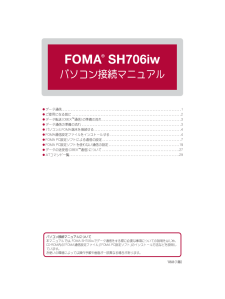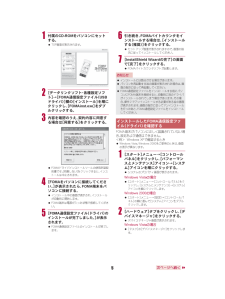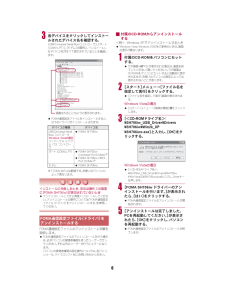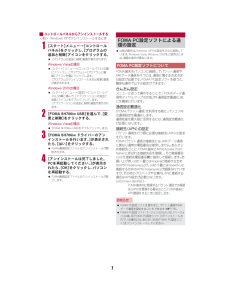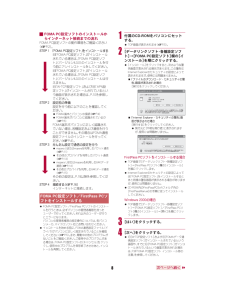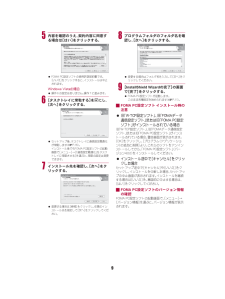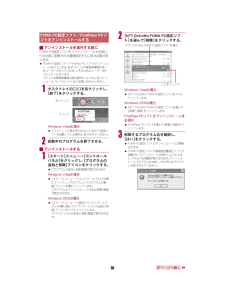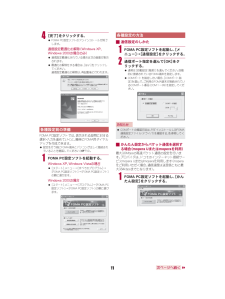Q&A
取扱説明書・マニュアル (文書検索対応分のみ)
"画面"9 件の検索結果
"画面"100 - 110 件目を表示
全般
質問者が納得私も同じものを使っています\(^o^)/☆画面の上を見てみてください。青い四角の中に鍵のマークが出ていませんか?もし出ているのならロックが掛かっているだけです(^_-)-☆なので電源が落ちるのではないので大丈夫です。〇待受画面に戻ってクローズ時の銀のボタンがありますよね?その中の左のCLRボタンを長押ししてみて下さい☆先程言いました画面の上の鍵のマークが消えると思います*それで一度スライドしてみて下さい\(^o^)/電気が付いたままになると思います><
5731日前view424
全般
質問者が納得液晶画面側の「クリアボタン」ですよ?あなたのような方には、取扱説明書は必要ですから総合問合せ「151」に電話をかけ要求するかドコモHPからダウンロードし、手元に置いておきましょう。在庫があれば、ドコモショップでも貰えます。※無料
5927日前view264
全般
質問者が納得http://www.nttdocomo.co.jp/support/utilization/software_update/list/sh706iw/index.html
6140日前view75
全般
質問者が納得もちろん可能です。ワンセグ視聴時にクローズポジション(側面のボタン)の「SUB/MUL」ボタンを長押ししてください。
5566日前view80
全般
質問者が納得1)移せるデータとできないものがあります。ドコモショップでご確認ください。
2)使えない携帯本体の電池を持っていても意味がないと思います。
3)iアプリは、スマホに機種変更の際、解約されます。ドコモショップでご確認ください。
4)カバーがどこまで”カバー”するものかによりますが、隠せます。
契約者が変更になれば、契約年数は0になりますね。ドコモショップでご確認ください。
4900日前view54
全般
質問者が納得補足
ということは修理に出した方が費用は抑えられるということですね。
+αの支出(実質)で新しい機種を購入できるので、これを機に買い替えてしまうのか、それとも費用を抑えることを優先して今の機種を修理に出すか。
ここはあなたの判断次第ですね。
私でしたら最新機種を買ってしまいます。
古い機種の修理に5000円なんてもったいない・・・と思ってしまうのと、やはり最近の機種はカメラの性能もいいですし。
---------------------
修理に出すと最低1万~ですかね。
保険に入っていらっしゃれば5...
4901日前view79
全般
質問者が納得送信エラー確認(①)してから送信予約解除(②)①送信予約メール選択→《圏内自動送信》→《自動送信エラー》②送信予約メール選択→《圏内自動送信》→《送信予約解除》※取扱説明書P185ページに書かれています。
6229日前view135
全般
質問者が納得私の機種はSH706iです。今は100均の保護シールを隅から空気を入れないようにゆっくり張ると大丈夫ですよ。少し小さめのサイズのほうが良いみたいです。あと、ポケットに携帯を突っ込まないようにすれば長持ちします(当たり前ですが…)
6030日前view83
パソコン接続マニュアル_dc10.fmFOMA SH706iwパソコン接続マニュアル(R)? データ通信. . . . . . . . . . . . . . . . . . . . . . . . . . . . . . . . . . . . . . . . . . . . . . . . . . . . . . . . . . . . . . . . . . . . . . . . . . . .1? ご使用になる前に . . . . . . . . . . . . . . . . . . . . . . . . . . . . . . . . . . . . . . . . . . . . . . . . . . . . . . . . . . . . . . . . . . . . .2? データ転送(OBEXTM通信)の準備の流れ . . . . . . . . . . . . . . . . . . . . . . . . . . . . . . . . . . . . . . . . . . . . . . . . . .3? データ通信の準備の流れ . . . . . . . . . ...
3パソコン接続マニュアル_dc10.fmFOMA端末とパソコン以外に以下のハードウェア、ソフトウェアを使います。? FOMA 充電機能付USB接続ケーブル 01/02 (別売)、またはFOMA USB接続ケーブル (別売)? CD-ROM「FOMA SH706iw用CD-ROM」 (付属)FOMA 充電機能付USB接続ケーブル 01/02(別売)をご利用になる場合は、FOMA通信設定ファイルをインストールしてください。パソコンとFOMA端末を接続して、パケット通信および64Kデータ通信を利用する場合の準備について説明します。以下のような流れになります。※ FOMAでインターネットをするには、ブロードバンド接続などに対応した「mopera U」(お申し込み必要)が便利です。使用した月だけ月額使用料がかかるプランもございます。また、お申し込みが不要で今すぐインターネットに接続できる「mopera」もご利用いただけます。CD-ROMをパソコンにセットすると、次のような警告画面が表示される場合があります。この警告はInternet Explorerのセキュリティの設定によって表示されますが、使用には問題ありません。[...
パソコン接続マニュアル_dc10.fm4FOMA端末をパソコンに接続してデータ通信を行うには、付属のCD-ROMからFOMA通信設定ファイルをインストールする必要があります(n P.4~P.7)。付属のCD-ROMからFOMA PC設定ソフトをパソコンにインストールして使うと、FOMA端末とパソコンを接続して行うパケット通信や、64Kデータ通信に必要なさまざまな設定を、簡単に行うことができます(n P.7)。また、FirstPass PCソフトは、 FirstPass対応のFOMA端末より取得したユーザ証明書を利用してパソコンのWebブラウザからFirstPass対応サイトにアクセスできるようにしたものです。詳しくは付属のCD-ROM内のFirstPassManualをご覧ください。「FirstPassManual」(PDF形式)をご覧になるには、Adobe(R) Reader(R)(バージョン6.0以上を推奨)が必要です。パソコンとFOMA端末は、電源が入っている状態で接続してください。FOMA通信設定ファイルがインストールされている場合には、FOMA端末の画面に[]が表示されます。1FOMA 充電機能付U...
パソコン接続マニュアル_dc10.fm51付属のCD-ROMをパソコンにセットする。? TOP画面が表示されます。2[データリンクソフト・各種設定ソフト]→[FOMA通信設定ファイル(USBドライバ)]欄の[インストール]を順にクリックし、[FOMAinst.exe]をダブルクリックする。3内容を確認のうえ、契約内容に同意する場合は[同意する]をクリックする。? FOMAドライバインストールツールの使用許諾契約書です。[同意しない]をクリックすると、 インストールは中止されます。4[FOMAをパソコンに接続してください。]が表示されたら、FOMA端末をパソコンに接続する。? インストール中の画面が表示され、インストールが自動的に開始します。? FOMA端末は電源が入った状態で接続してください。5[FOMA 通信設定ファイル(ドライバ)のインストールが完了しました。]が表示されます。? FOMA通信設定ファイルのインストールが終了します。6引き続き、FOMAバイトカウンタをインストールする場合は、[インストールする(推奨)]をクリックする。? セットアップ画面が表示されますので、画面の指示に従ってインストールし...
パソコン接続マニュアル_dc10.fm63各デバイスをクリックしてインストールされたデバイス名を確認する。[USB(Universal Serial Bus) コントローラ]、[ポート(COMとLPT)]、[モデム]の箇所に、インストールしたデバイス名がすべて表示されていることを確認します。? FOMA通信設定ファイルをインストールすると、以下のドライバがインストールされます。※「COMx」の「x」は数値です。お使いのパソコンによって異なります。FOMA通信設定ファイルのアンインストール手順を説明します。? FOMA通信設定ファイルのアンインストールを行う場合は、必ずパソコンの管理者権限を持ったユーザーで行ってください。それ以外のユーザーが行うとエラーになります。パソコンの管理者権限の設定操作については、各パソコンメーカ、マイクロソフト社にお問い合わせください。i付属のCD-ROMからアンインストールする<例> Windows XPでアンインストールするとき? Windows Vista、 Windows 2000をご使用のときは、 画面の表示が異なります。1付属のCD-ROMをパソコンにセットする。? TO...
7パソコン接続マニュアル_dc10.fmi コントロールパネルからアンインストールする<例> Windows XPでアンインストールするとき1[スタート]メニュー→[コントロールパネル]をクリックし、[プログラムの追加と削除]アイコンをクリックする。?[プログラムの追加と削除]画面が表示されます。Windows Vistaの場合?[スタート]メニュー→[コントロールパネル]の順にクリックし、[プログラム]→[プログラムと機能]アイコンを順にクリックします。[プログラムのアンインストールまたは変更]画面が表示されます。Windows 2000の場合?[スタート]メニュー→[設定]→[コントロールパネル]の順に選んで、[アプリケーションの追加と削除]アイコンをダブルクリックします。[アプリケーションの追加と削除]画面が表示されます。2[FOMA SH706iw USB ]を選んで、[変更と削除]をクリックする。Windows Vistaの場合?[FOMA SH706iw USB] をダブルクリックします。3[FOMA SH706iw ドライバーのアンインストールを行います。]が表示されたら、[はい]をクリックする...
パソコン接続マニュアル_dc10.fm8iFOMA PC設定ソフトのインストールからインターネット接続までの流れFOMA PC設定ソフトの動作環境をご確認ください(n P.2)。STEP1 「FOMA PC設定ソフト」をインストールする旧「FOMA PC設定ソフト」がインストールされている場合は、「FOMA PC設定ソフト」(バージョン4.0.0)のインストールを行う前にアンインストールをしてください。旧「FOMA PC設定ソフト」がインストールされている場合は、「FOMA PC設定ソフト」(バージョン4.0.0)のインストールは行えません。旧「W-TCP設定ソフト」 および旧「APN設定ソフト」がインストールされているという画面が表示された場合は、P.10を参照してください。STEP2 設定前の準備設定を行う前に以下のことを確認してください。? FOMA端末とパソコンの接続 ( n P.4)? FOMA端末がパソコンに認識されているか(n P.5)FOMA端末がパソコンに正しく認識されていない場合、各種設定および通信を行うことができません。その場合はFOMA通信設定ファイルのインストールを行ってください(n...
9パソコン接続マニュアル_dc10.fm5内容を確認のうえ、契約内容に同意する場合は[はい]をクリックする。? FOMA PC設定ソフトの使用許諾契約書です。[いいえ]をクリックすると、インストールは中止されます。Windows Vistaの場合? 操作6の設定はありません。操作7に進みます。6[タスクトレイに常駐する]をEにし、[次へ]をクリックする。? セットアップ後、タスクトレイに通信設定最適化が常駐します(n P.16)。インストール後でもFOMA PC設定ソフトの起動画面で[メニュー]→[「通信設定最適化」をタスクトレイに常駐させる]を選ぶと、常駐の設定は変更できます。7インストール先を確認し、[次へ]をクリックする。? 変更する場合は[参照]をクリックし、任意のインストール先を指定して[次へ]をクリックしてください。8プログラムフォルダのフォルダ名を確認し、[次へ]をクリックする。? 変更する場合はフォルダ名を入力して[次へ]をクリックしてください。9[InstallShield Wizard の完了]の画面で[完了]をクリックする。? FOMA PC設定ソフトが起動します。このまま各種設定を始め...
パソコン接続マニュアル_dc10.fm10iアンインストールを実行する前にFOMA PC設定ソフトをアンインストールする前に、FOMA用に変更された通信設定を元に戻す必要があります。? FOMA PC設定ソフト/FirstPass PCソフトのアンインストールを行うときは、必ずパソコンの管理者権限を持ったユーザーで行ってください。それ以外のユーザーが行うとエラーになります。パソコンの管理者権限の設定操作については、各パソコンメーカ、マイクロソフト社にお問い合わせください。1タスクトレイの[]を右クリックし、[終了]をクリックする。Windows Vistaの場合? タスクトレイに表示されません。FOMA PC設定ソフトを起動している場合は、終了させてください。2起動中のプログラムを終了させる。iアンインストールする1[スタート]メニュー→[コントロールパネル]をクリックし、[プログラムの追加と削除]アイコンをクリックする。? [プログラムの追加と削除]画面が表示されます。Windows Vistaの場合?[スタート]メニュー→[コントロールパネル]の順にクリックし、[プログラム]→[プログラムと機能]アイコン...
パソコン接続マニュアル_dc10.fm114[完了]をクリックする。? FOMA PC設定ソフトのアンインストールが終了します。通信設定最適化の解除(Windows XP、Windows 2000の場合のみ)? 通信設定最適化されている場合は次の画面が表示されます。? 最適化の解除をする場合は、[はい]をクリックしてください。通信設定最適化の解除は、再起動後に行われます。FOMA PC設定ソフトでは、 表示される設問に対する選択・入力を進めていくと、簡単にFOMA用ダイヤルアップを作成できます。? 設定を行う前にFOMA端末とパソコンが正しく接続されていることを確認してください(n P.4)。1FOMA PC設定ソフトを起動する。Windows XP、Windows Vistaの場合?[スタート]メニュー→[すべてのプログラム]→[FOMA PC設定ソフト] →[FOMA PC設定ソフト]の順に選びます。Windows 2000の場合?[スタート]メニュー→[プログラム]→[FOMA PC設定ソフト]→[FOMA PC設定ソフト] の順に選びます。i通信設定のしかた1FOMA PC設定ソフトを起動し、[メニュ...
- 1